无线路由器是家中比较常见的一款设备,它主要用来连接电脑给家中提供网络信号,让我们上网更加便捷快速,有的人可能买了无线路由器却不知道怎么设置,下面我就来教大家无线路由器怎么设置wifi?
【 tulaoshi.com - 路由器 】
无线路由器设置第一步:将家里的internet网入口网线与路由器的WAN口连接,再用事先准备好的网线将电脑与路由器的LAN口连接(如下图所示)。

在浏览器中输入192.168.1.1,以登陆无线路由器管理界面来进行设置。
(本文来源于图老师网站,更多请访问http://www.tulaoshi.com/luyouqi/)小贴士:有的路由器前面还有一个ISP网络服务提供商提供的光纤猫已经占用了一个ip地址192.168.1.1。所以为了防止ip地址冲突,会将路由器的ip地址改为192.168.1.2来管理,当然初次登陆管理界面路由器的ip初始地址通常都是192.168.1.1。

在随后的登陆界面中,输入用户名:admin ,密码:admin。
小贴士:无线路由器设置的初始用户和密码均为admin,为了安全考虑在后面可以将初始密码和用户改掉。

在刚才的登陆界面成功后,在随后的界面中,点击设置向导 。

在右侧的向导提示界面,点击下一步。

在接下来的界面中,选择你的上网方式,通常大家的上网方式都是pppoe虚拟拨号方式,这也是路由器中缺省的方式,然后点击下一步。
(本文来源于图老师网站,更多请访问http://www.tulaoshi.com/luyouqi/)
接着出现的画面是输入你的上网账号和上网口令,再点击下一步,以便于你的无线路由器在收到上网指令时能够自动拨号上网。
小贴士:上网口令必须两遍都要输一致,否则将无法进入下一界面。
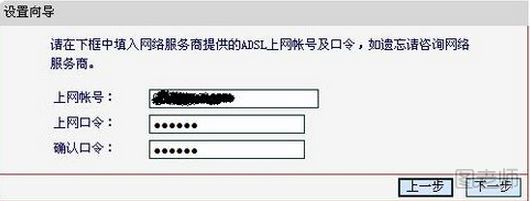
接着在出现的无线设置界面向导中 ,修改SSID,因为如果不修改这个SSID,如果你周围的邻居也在使用有同样品牌的无线路由器,你将无法分清哪一个是自己的无线路由器。所以你可以在此界面中输入自己个性化的名字以区分无线路由器。当然你还要在下面的无线安全选项中选择WPA-PSK/WPA2-PSK安全模式,并设置密码。其它的选项可以用缺省值,如下图示。

当设置了上述选项后路由器的基本设置后,再点击下一步,就会出现如下画面,你再点击完成按钮即可。

微信公众号搜索“图老师”或者“tulaoshi_com”加关注,每天最新的美食、健康、育儿、美妆、美容、手工DIY等教程让你一手全掌握。推荐关注!【微信扫描下图可直接关注】

来源:http://www.tulaoshi.com/n/20160818/2587013.html
看过《无线路由器怎么设置wifi》的人还看了以下文章 更多>>